Windows 11, dù mang đến nhiều cải tiến về giao diện và tính năng, nhưng lại khiến không ít người dùng khó chịu bởi sự xuất hiện ngày càng nhiều của quảng cáo và các nội dung đề xuất không mong muốn. Microsoft dường như đang tập trung vào việc lồng ghép các tính năng nhằm thu hút sự chú ý của người dùng hoặc khuyến khích họ sử dụng sản phẩm của hãng thay vì lựa chọn của riêng họ. Ngay từ khi khởi động một chiếc laptop Windows mới và mở trình duyệt Edge để tải Chrome, bạn đã có thể bắt gặp các quảng cáo mời gọi sử dụng dịch vụ của Microsoft.
Quảng cáo xuất hiện ở khắp mọi nơi: nhấp vào nút Widgets, bạn thấy quảng cáo; mở Start Menu, cũng có quảng cáo; hay khi sử dụng Edge, bạn bị “dội bom” bởi các tin tức và đề xuất. Số lượng quảng cáo này thực sự quá nhiều và nếu bạn cũng cảm thấy phiền toái, bài viết này sẽ hướng dẫn bạn cách loại bỏ hầu hết chúng, mang lại trải nghiệm sử dụng Windows 11 mượt mà và ít xao nhãng hơn.
1. Tối Ưu Cài Đặt Quyền Riêng Tư Để Chặn Quảng Cáo Cá Nhân Hóa
Loại bỏ các tính năng cá nhân hóa quảng cáo
Bước đầu tiên và quan trọng nhất để giảm thiểu quảng cáo trên Windows 11 là tắt các tính năng cá nhân hóa quảng cáo. Điều này bao gồm việc vô hiệu hóa ID quảng cáo của bạn, ngăn các trang web truy cập danh sách ngôn ngữ bạn sử dụng và chặn Windows theo dõi các ứng dụng bạn mở. Windows tạo ra một ID quảng cáo riêng cho mỗi người dùng, cho phép các nhà phát triển ứng dụng và nhà quảng cáo liên kết dữ liệu cá nhân với ID này để hiển thị quảng cáo được cá nhân hóa.
Để tắt các tính năng cá nhân hóa quảng cáo này, bạn cần mở Settings (Cài đặt) và điều hướng đến mục Privacy & security (Quyền riêng tư & bảo mật). Dưới phần Windows permissions (Quyền của Windows), hãy nhấp vào General (Chung).
Để giảm quảng cáo trên toàn hệ thống, hãy tắt tùy chọn Let apps show me personalized ads by using my advertising ID (Cho phép ứng dụng hiển thị quảng cáo được cá nhân hóa bằng cách sử dụng ID quảng cáo của tôi). Thực hiện tương tự với tùy chọn Show me suggested content in the Settings app (Hiển thị nội dung đề xuất trong ứng dụng Cài đặt). Bạn cũng nên xem xét tắt hai tùy chọn còn lại trên trang này, vì chúng cho phép Windows theo dõi hành vi của bạn.
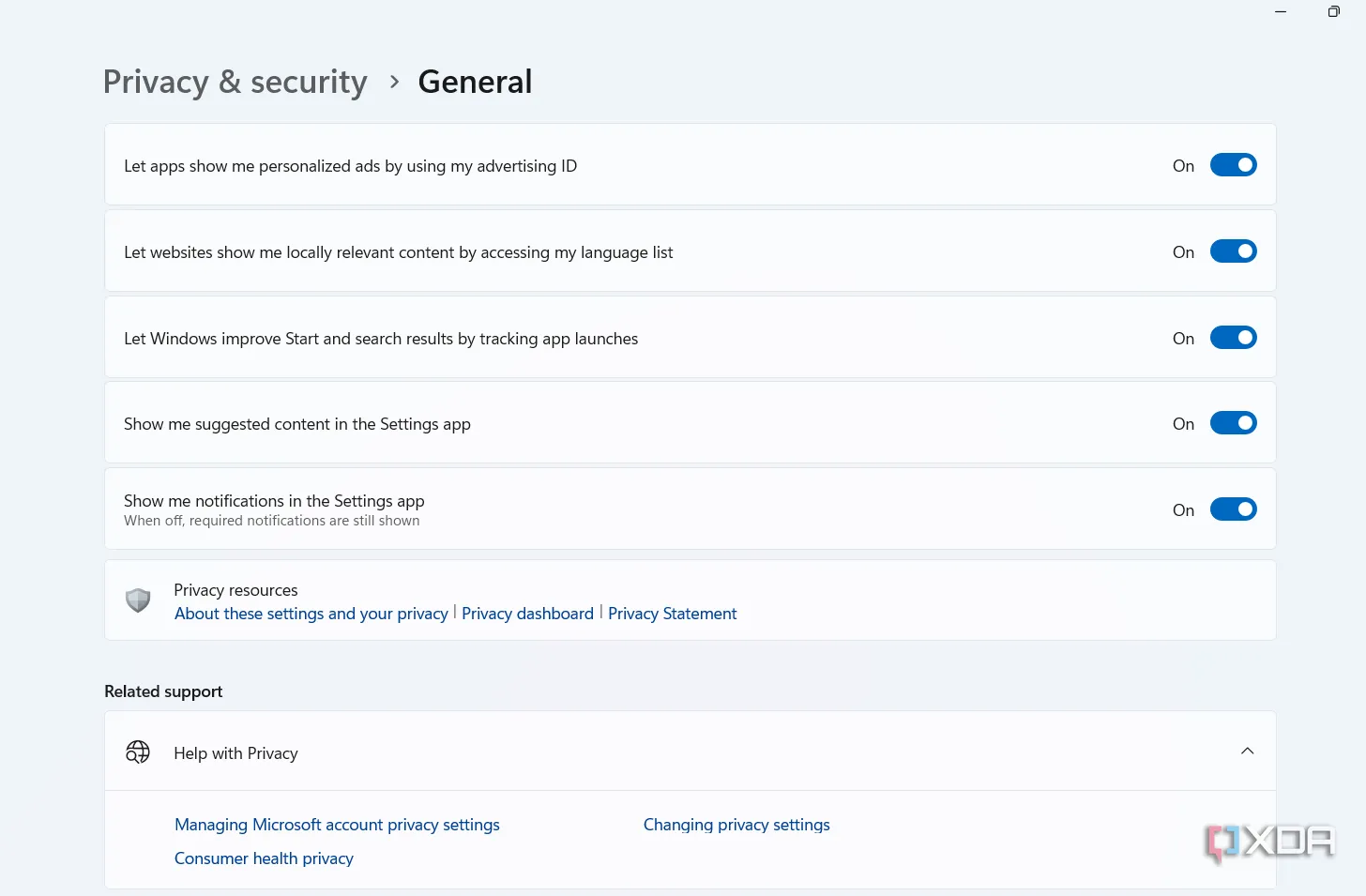 Tắt cá nhân hóa quảng cáo bằng ID quảng cáo trong cài đặt quyền riêng tư Windows 11
Tắt cá nhân hóa quảng cáo bằng ID quảng cáo trong cài đặt quyền riêng tư Windows 11
2. Chặn Thông Báo Không Mong Muốn Từ Windows 11
Hạn chế thông báo gây phiền nhiễu
Thông báo có thể là cứu cánh trong nhiều trường hợp như lịch hẹn hay email, hoặc hữu ích với các ứng dụng nhắn tin. Tuy nhiên, phần lớn các thông báo khác, đặc biệt trên máy tính để bàn, thường chỉ gây xao nhãng. Mọi thứ trở nên tồi tệ hơn khi Windows ngụy trang quảng cáo dưới dạng các thông báo quan trọng.
Nếu bạn mệt mỏi với những gián đoạn này, bạn có thể tắt chúng bằng cách đi tới Settings (Cài đặt) -> System (Hệ thống) -> Notifications (Thông báo).
Cuộn xuống cuối trang để tìm Additional settings (Cài đặt bổ sung), nhấp để mở rộng và bỏ chọn các tùy chọn sau: Get tips and suggestions when using Windows (Nhận mẹo và đề xuất khi sử dụng Windows), Suggest ways to get the most out of Windows and finish setting up this device (Đề xuất cách tận dụng tối đa Windows và hoàn tất thiết lập thiết bị này), và Show the Windows welcome experience after updates and when signed in to show what’s new and suggested (Hiển thị trải nghiệm chào mừng Windows sau khi cập nhật và khi đăng nhập để hiển thị những gì mới và được đề xuất).
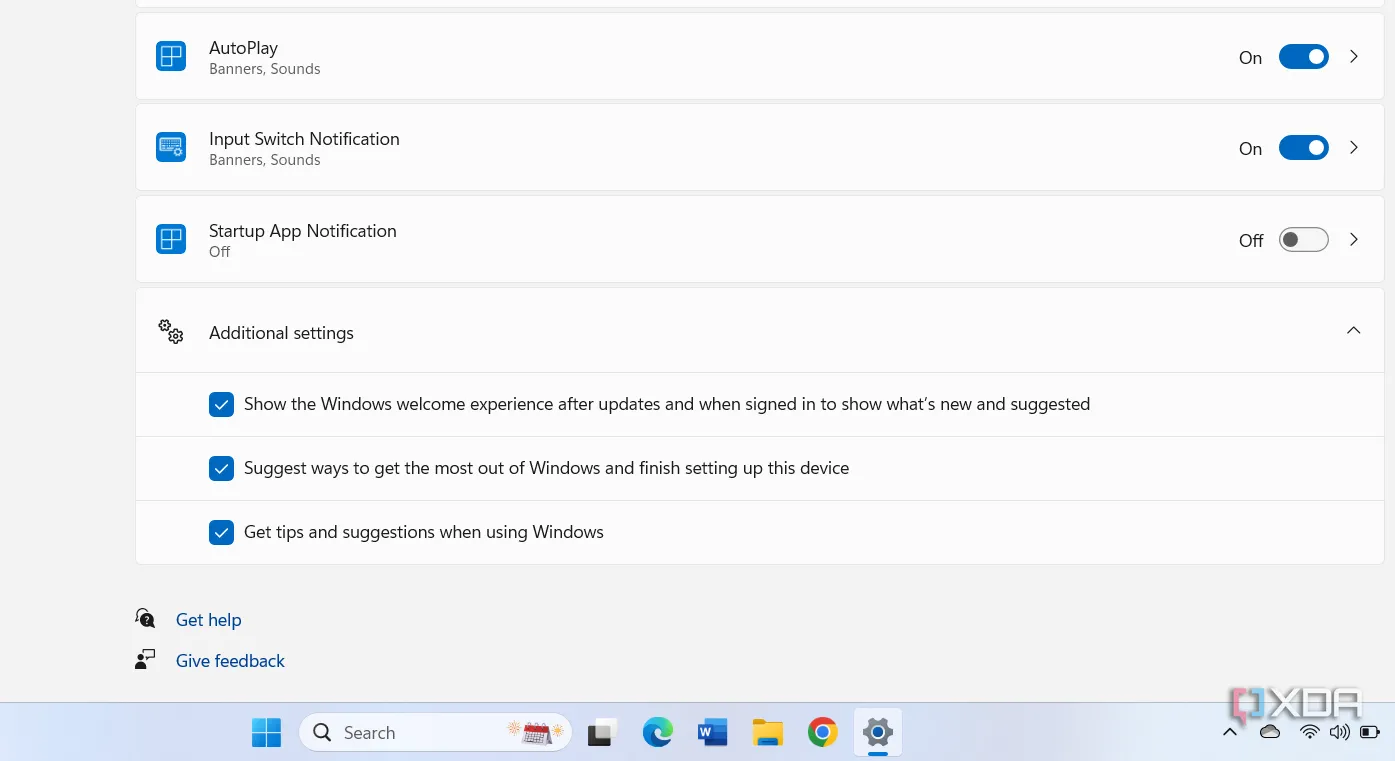 Tùy chọn tắt các gợi ý và thông báo quảng cáo từ Microsoft trong cài đặt thông báo Windows 11
Tùy chọn tắt các gợi ý và thông báo quảng cáo từ Microsoft trong cài đặt thông báo Windows 11
Trong quá trình này, hãy tắt thông báo cho bất kỳ ứng dụng nào liên tục gửi thư rác cho bạn. Một số ứng dụng có thể không xuất hiện trong danh sách này; trong trường hợp đó, bạn cần mở trực tiếp ứng dụng và tắt cảnh báo thông qua cài đặt thông báo của nó.
3. Vô Hiệu Hóa Bảng Tin Tức Trên Widget Panel
Không còn các tin tức gây xao nhãng
Bảng Widget, xuất hiện khi bạn nhấp hoặc di chuột qua nút cạnh Start Menu, chiếm một phần lớn diện tích màn hình. Nó hiển thị nhiều tiêu đề tin tức, giá cổ phiếu và thời tiết. Trước đây, việc tắt nguồn cấp tin tức này là không thể, nhưng Microsoft đã thay đổi cách tiếp cận và giờ đây cho phép bạn sử dụng bảng Widget mà không phải xem bất kỳ tiêu đề tin tức không mong muốn nào.
Để tắt nó, hãy nhấn tổ hợp phím Windows key + W để mở bảng Widgets. Ở góc trên cùng bên phải của bảng, nhấp vào tùy chọn Settings (biểu tượng bánh răng). Từ menu, chọn Show or hide feeds (Hiển thị hoặc ẩn nguồn cấp dữ liệu) và tắt công tắc bên cạnh Feeds (Nguồn cấp dữ liệu). Khi cửa sổ xác nhận bật lên, nhấp vào Turn off (Tắt). Lần tiếp theo bạn mở bảng Widgets, nguồn cấp tin tức sẽ không còn xuất hiện nữa.
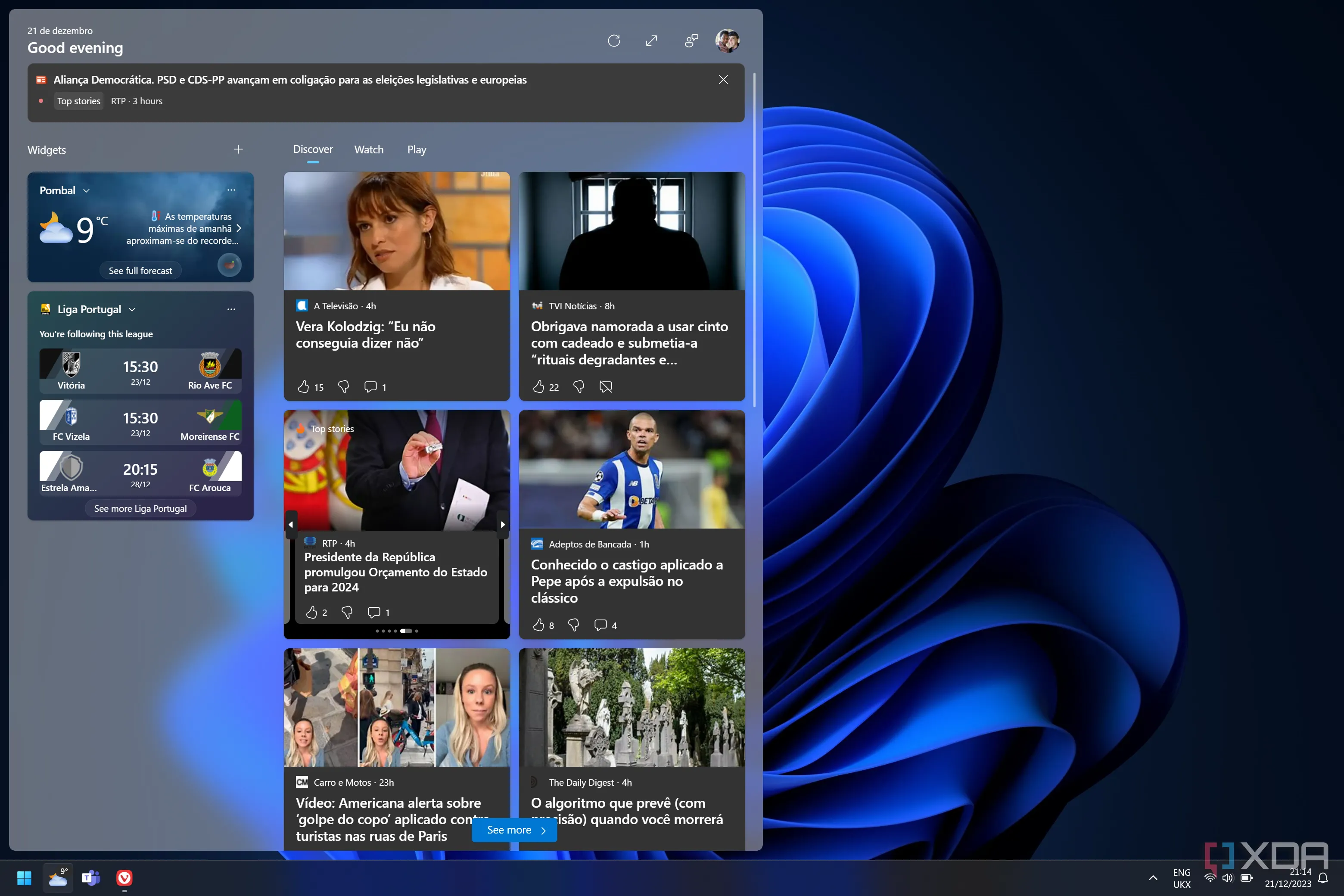 Bảng Widget trên Windows 11 hiển thị các tin tức gây xao nhãng
Bảng Widget trên Windows 11 hiển thị các tin tức gây xao nhãng
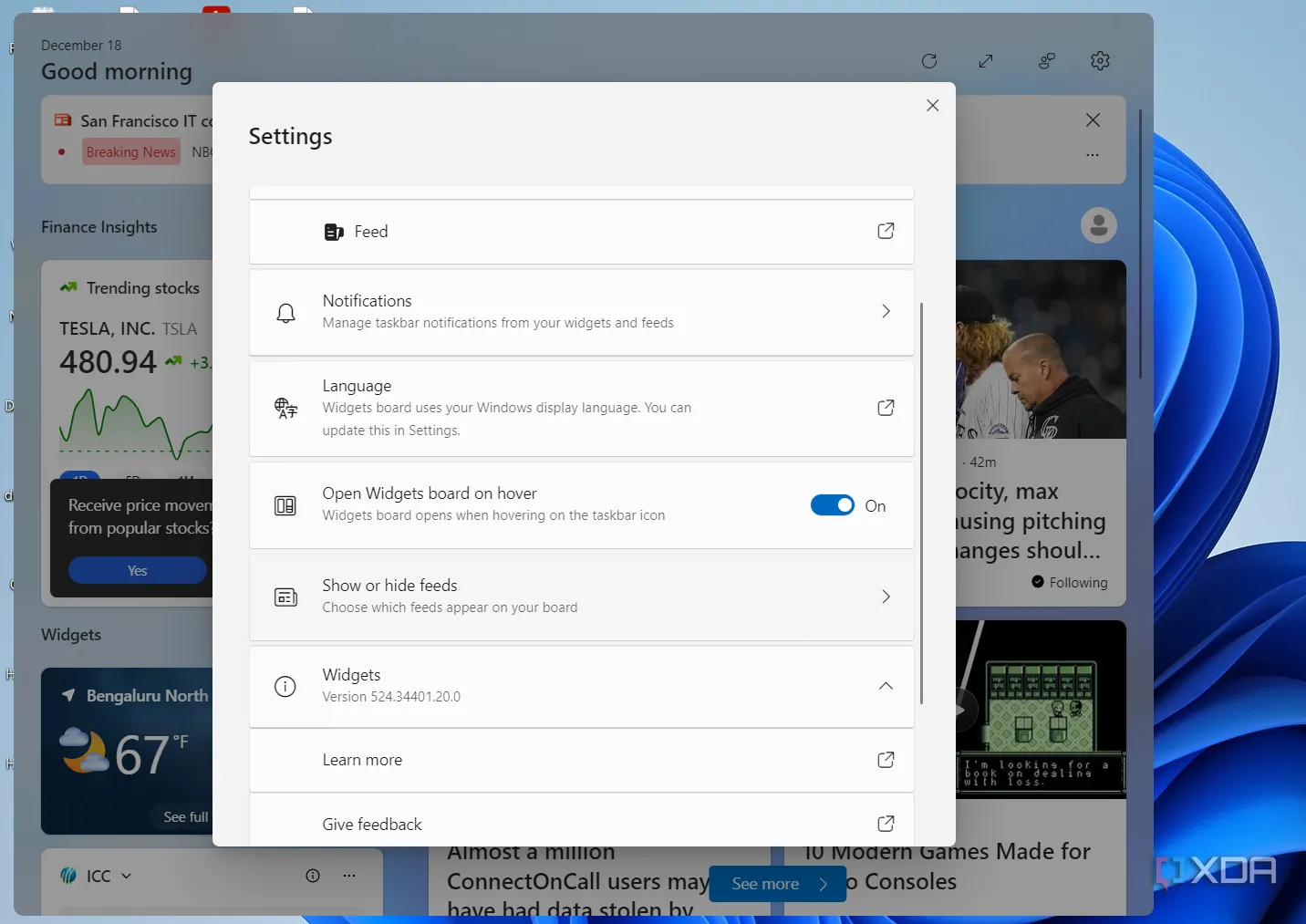 Cài đặt tắt nguồn cấp tin tức (Feeds) trong bảng Widget của Windows 11
Cài đặt tắt nguồn cấp tin tức (Feeds) trong bảng Widget của Windows 11
4. Ẩn Quảng Cáo Trong Trình Duyệt Microsoft Edge
Trải nghiệm Edge sạch sẽ hơn
Microsoft Edge đã trở thành “mảnh đất màu mỡ” cho các quảng cáo và đề xuất từ Microsoft, từ trang khởi động Microsoft Start bạn thấy khi mở trình duyệt cho đến các nội dung không mong muốn khác. Trình duyệt này cũng bị tích hợp quá nhiều tính năng có thể không phù hợp với tất cả mọi người, đặc biệt là những người dùng phổ thông chỉ muốn duyệt web đơn giản.
Bạn luôn có thể chọn một trình duyệt thay thế, nhưng nếu bạn muốn tiếp tục sử dụng Edge, bạn vẫn có thể tắt các quảng cáo gây phiền nhiễu trên trang khởi động. Mở một tab mới, nhấp vào biểu tượng bánh răng ở góc trên cùng bên phải và đặt cài đặt Content (Nội dung) thành Off (Tắt).
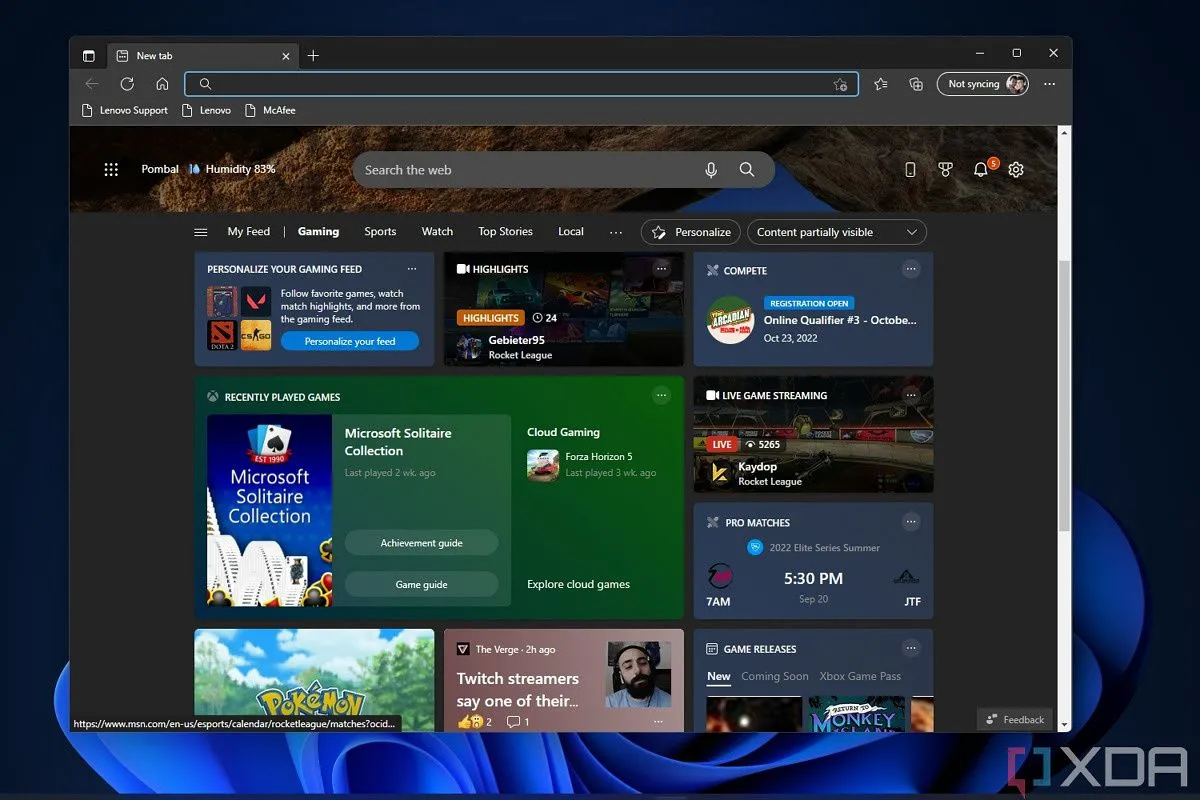 Trang chủ Microsoft Edge với các đề xuất và nội dung quảng cáo
Trang chủ Microsoft Edge với các đề xuất và nội dung quảng cáo
5. Loại Bỏ Quảng Cáo Từ File Explorer
Nơi cuối cùng bạn mong muốn có quảng cáo
Thật đáng ngạc nhiên, ngay cả File Explorer cũng không nằm ngoài tầm với của quảng cáo. Microsoft đã “lây nhiễm” ứng dụng này bằng các quảng cáo nhằm thúc đẩy sản phẩm của họ, khuyến khích bạn đăng ký OneDrive và Microsoft 365. Công ty quảng bá các dịch vụ này trong khi bạn đang cố gắng duyệt ổ cứng của mình, nhưng bạn hoàn toàn có thể loại bỏ chúng.
Mở File Explorer và nhấp vào biểu tượng dấu ba chấm (…) trong menu Ribbon tiêu chuẩn. Chọn Options (Tùy chọn) từ menu thả xuống để mở màn hình cài đặt. Nhấp vào tab View (Xem) và cuộn xuống phần Advanced settings (Cài đặt nâng cao) cho đến khi bạn tìm thấy mục có tiêu đề Show sync provider notifications (Hiển thị thông báo nhà cung cấp đồng bộ hóa). Bỏ chọn hộp để tắt tính năng này, sau đó chọn Apply (Áp dụng) và nhấp OK. Bạn sẽ thấy ít quảng cáo hơn đáng kể cho các dịch vụ, sản phẩm và tính năng từ cả Microsoft và các nhà cung cấp bên thứ ba.
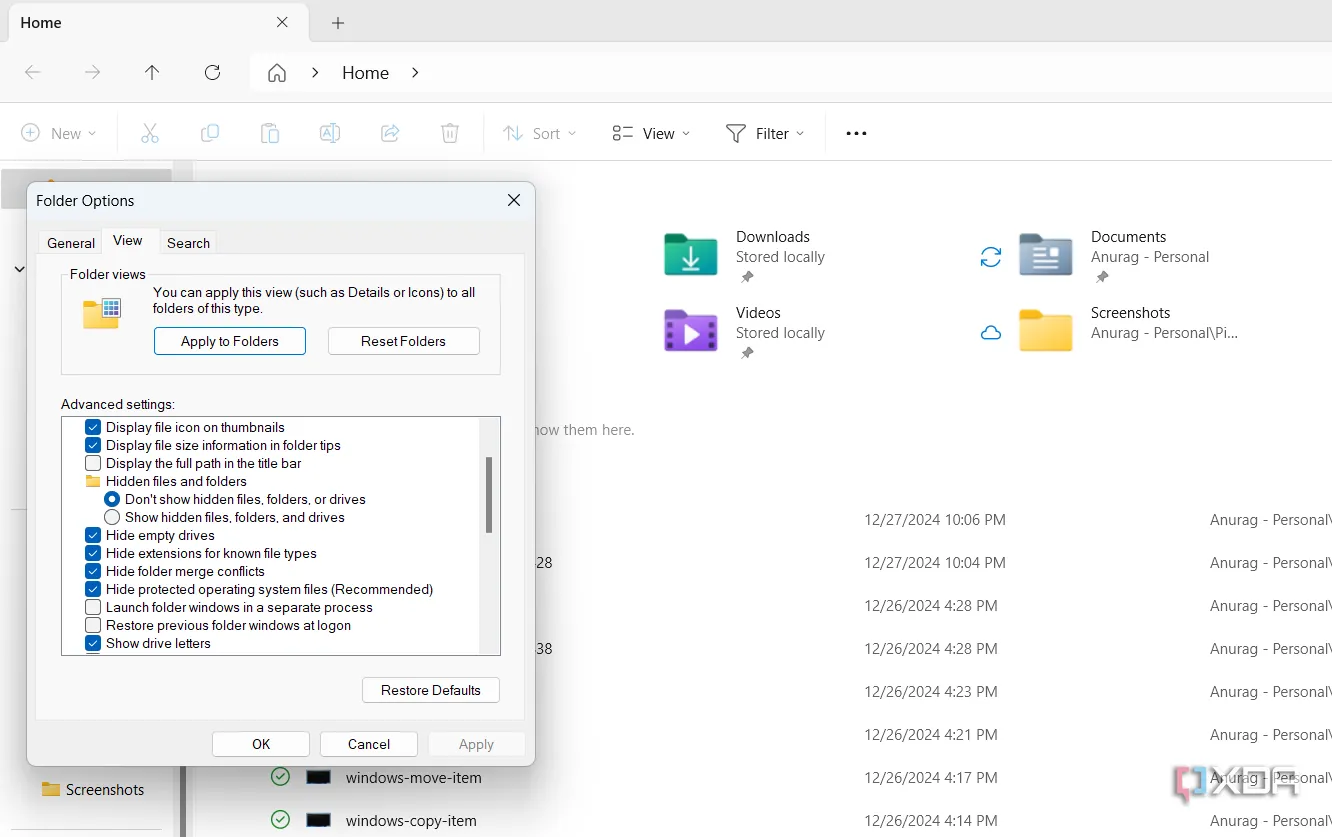 Tùy chọn tắt thông báo nhà cung cấp đồng bộ hóa để chặn quảng cáo trong File Explorer Windows 11
Tùy chọn tắt thông báo nhà cung cấp đồng bộ hóa để chặn quảng cáo trong File Explorer Windows 11
Tận Hưởng Trải Nghiệm Windows 11 Không Quảng Cáo
Microsoft có tiền lệ đưa quảng cáo vào những vị trí mới, nhưng với những tinh chỉnh trên, bạn có thể loại bỏ hầu hết chúng khỏi Windows 11, giúp hệ điều hành trở nên gọn gàng và dễ chịu hơn. Việc loại bỏ quảng cáo không chỉ giúp bạn tập trung hơn vào công việc mà còn góp phần nâng cao trải nghiệm tổng thể khi sử dụng máy tính. Hãy áp dụng các bước hướng dẫn chi tiết này để biến chiếc PC Windows 11 của bạn thành một không gian làm việc và giải trí thực sự thuộc về bạn.
Nếu bạn muốn có một trải nghiệm tốt hơn nữa, hãy cân nhắc tìm hiểu thêm các cách loại bỏ những phiền toái khác trong Windows và khám phá cách Windows thu thập dữ liệu cá nhân của bạn cũng như cách bạn có thể từ chối việc đó. Đừng ngần ngại để lại bình luận bên dưới nếu bạn có bất kỳ câu hỏi hoặc mẹo bổ sung nào để chia sẻ với cộng đồng người dùng camnangcongnghe.net!